평화로운 오후, 갑작스레 파란 화면과 함께 나타나는 ‘STATUS_KERNEL_DISK_ERROR’ 메시지를 마주하면 정말 심장이 덜컥 내려앉는 기분이죠? 저도 얼마 전 중요한 보고서 작업 중에 겪었던 일이라, 그 당혹감과 막막함을 누구보다 잘 알고 있어요. 많은 분들이 이 문제로 오륜동 컴퓨터 수리점을 찾거나 온라인 커뮤니티에서 도움을 요청하는 모습을 보며, ‘이거 나만 겪는 일은 아니구나!’ 싶었답니다.
사실 이런 블루스크린 오류는 단순히 소프트웨어만의 문제가 아니라, 우리 컴퓨터의 핵심인 하드디스크나 가상 메모리 파일 등 물리적인 부분과 깊이 연결되어 있는 경우가 많아요. 대체 왜 이런 오류가 발생하는 건지, 그리고 이 지긋지긋한 문제를 어떻게 해결해야 다시 마음 편히 컴퓨터를 사용할 수 있는지, 정확하게 알아보도록 할게요!
심장이 덜컥! KERNEL_STACK_INPAGE_ERROR, 대체 너 정체가 뭐야?
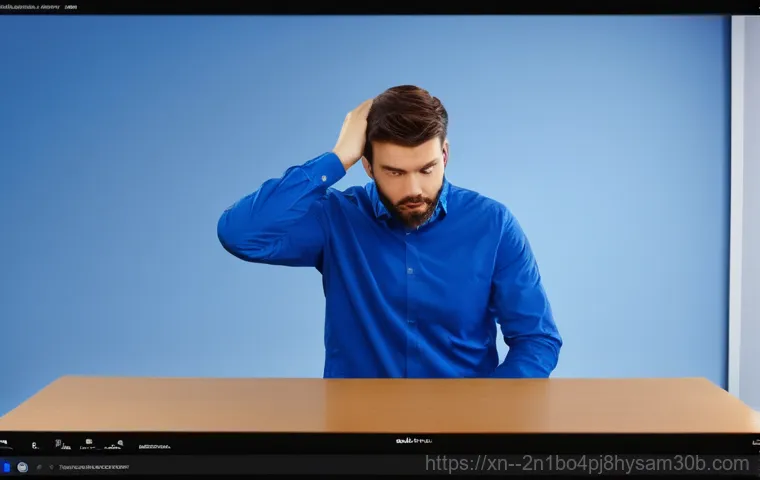
갑자기 멈춘 화면, 그 속에 숨겨진 메시지
평화롭게 웹 서핑을 즐기거나, 중요한 작업에 몰두하고 있는데 갑자기 파란 화면이 번쩍 나타나면서 ‘Stop 0x00000077’ 또는 ‘KERNEL_STACK_INPAGE_ERROR’라는 섬뜩한 메시지를 본 경험, 다들 한 번쯤 있으실 거예요. 저도 얼마 전 밤샘 작업으로 보고서를 마무리하던 중 이 녀석과 마주하고는 정말 하늘이 무너지는 줄 알았답니다. 이 오류는 말 그대로 ‘커널 스택 페이지 오류’를 의미하는데요, 쉽게 말해 우리 컴퓨터의 심장이라고 할 수 있는 운영체제가 가장 중요한 데이터를 가상 메모리(페이징 파일)에서 불러오려다 실패했을 때 발생해요. 마치 중요한 책을 서가에서 꺼내려는데 책이 없거나, 찢어져서 읽을 수 없는 상황과 비슷하다고 할 수 있죠. 이 순간 컴퓨터는 더 이상 작업을 진행할 수 없다고 판단하고 스스로를 보호하기 위해 작동을 멈추는 거예요. 생각만 해도 아찔하죠? 이런 상황에서는 단순히 재부팅하는 것만으로는 해결되지 않는 경우가 대부분이라, 좀 더 근본적인 원인을 찾아봐야 한답니다.
가상 메모리 스택 데이터의 중요성
우리 컴퓨터는 물리적인 램(RAM) 외에도 하드디스크의 일부 공간을 마치 램처럼 사용하는 ‘가상 메모리’를 활용해요. 특히 커널 스택 데이터는 운영체제가 프로그램들을 원활하게 실행하고 관리하는 데 필수적인 정보들이 저장되는 곳이죠. 여기에 문제가 생긴다는 건, 컴퓨터의 가장 기본적인 작동 원리에 균열이 생겼다는 뜻이에요. 이 데이터가 손상되거나 제대로 읽히지 않을 때 바로 KERNEL_STACK_INPAGE_ERROR가 발생하는데, 이는 하드웨어적인 문제와 깊이 연관되어 있을 가능성이 매우 높아요. 그러니까 단순히 프로그램 충돌이 아니라, 컴퓨터 부품 자체의 이상을 의심해봐야 한다는 거죠. 제가 처음 이 오류를 겪었을 때는 단순히 윈도우 문제인 줄 알고 포맷부터 시도했지만, 결국은 하드웨어 문제를 해결하고 나서야 마음 편히 컴퓨터를 사용할 수 있었답니다. 이런 경험을 통해 알게 된 사실은, 오류 메시지를 정확히 이해하는 것이 문제 해결의 첫걸음이라는 거예요.
“띠링!” 오류 코드의 비밀, 당신의 하드디스크가 비명을 지른다?
0xC000016A, STATUS_DISK_OPERATION_FAILED의 의미
KERNEL_STACK_INPAGE_ERROR와 함께 자주 나타나는 코드 중 하나가 바로 0xC000016A, 또는 STATUS_DISK_OPERATION_FAILED에요. 이 코드를 본 순간, 저는 바로 머릿속으로 ‘아, 하드디스크 문제구나!’ 하고 직감했어요. 이 메시지는 말 그대로 ‘디스크 작동 실패’를 의미하며, 거의 대부분 하드디스크의 불량 섹터(bad sectors)나 불량 블록(bad blocks) 때문에 발생합니다. 하드디스크는 데이터를 저장하는 물리적인 공간인데, 시간이 지나면서 특정 부분이 손상되어 더 이상 데이터를 제대로 읽거나 쓸 수 없게 되는 경우가 있어요. 마치 오래된 책의 페이지가 찢어져서 글자를 알아볼 수 없게 되는 것과 같죠. 이런 손상된 영역에 중요한 커널 데이터가 저장되어 있거나, 가상 메모리 파일이 위치해 있다면 컴퓨터는 해당 데이터를 불러오지 못하고 오류를 뿜어내는 거예요. 제 친구도 비슷한 오류로 고생하다가 하드디스크 검사를 해보니 불량 섹터가 수백 개나 발견돼서 결국 교체한 경험이 있답니다. 단순히 느려지는 것을 넘어, 이렇게 시스템 전체를 마비시키는 치명적인 오류의 주범이 될 수 있다는 사실, 꼭 기억해두셔야 해요.
하드디스크 불량 섹터, 미리 감지하는 방법
그렇다면 우리 하드디스크에 불량 섹터가 있는지 미리 알 수 있는 방법은 없을까요? 당연히 있습니다! 가장 일반적인 방법은 ‘디스크 검사’ 기능을 활용하는 거예요. 윈도우 자체에도 이 기능이 내장되어 있고, S.M.A.R.T. 정보를 확인해주는 전문 유틸리티들도 많아요. 저는 주기적으로 CrystalDiskInfo 같은 프로그램을 사용해서 제 하드디스크의 상태를 모니터링하는데, 이렇게 하면 온도가 비정상적으로 높거나, 재할당된 섹터 수치가 증가하는 등 이상 징후를 조기에 발견할 수 있죠. 물론, 육안으로는 불량 섹터를 확인할 수 없지만, 컴퓨터가 평소보다 너무 느려지거나, 파일을 열 때 시간이 오래 걸리고, 특정 파일에 접근할 때 오류가 자주 발생한다면 불량 섹터를 의심해 볼 필요가 있습니다. 예전에 제가 사용하던 외장하드에서 파일을 옮길 때마다 자꾸 멈추고 에러가 나길래, ‘혹시나’ 하는 마음에 검사했더니 역시나 불량 섹터 때문이었더라고요. 중요한 데이터를 잃기 전에 미리미리 점검하고 백업하는 습관이 정말 중요하답니다.
보이지 않는 연결고리: 케이블과 컨트롤러의 반란
0xC0000185, STATUS_IO_DEVICE_ERROR가 던지는 경고
또 다른 골치 아픈 오류 코드인 0xC0000185, 즉 STATUS_IO_DEVICE_ERROR는 ‘입출력 장치 오류’를 의미해요. 이 코드를 보면 많은 분들이 하드디스크 자체에만 문제가 있다고 생각하시겠지만, 사실 이 오류는 하드디스크를 넘어선 다른 부분, 바로 하드디스크와 메인보드를 연결하는 ‘케이블’이나 ‘컨트롤러’에 문제가 있을 때 발생하는 경우가 많습니다. 생각해보세요, 아무리 건강한 하드디스크라도 데이터를 주고받는 통로인 케이블이 불량이거나, 데이터를 제어하는 컨트롤러에 이상이 생기면 제 역할을 할 수 없겠죠? 제 경험상 오래된 컴퓨터나, 최근에 내부 청소를 한 후에 이런 오류가 발생하는 경우를 종종 봤어요. 먼지가 쌓여 접촉 불량이 생기거나, 청소 과정에서 케이블이 미세하게 손상될 수도 있거든요. 특히 파워 케이블이 제대로 연결되지 않았거나, 전력 공급이 불안정할 때도 이 오류가 나타날 수 있어서, 단순히 하드디스크 문제라고 단정하기보다는 좀 더 넓은 시야로 접근해야 합니다.
전원 공급과 데이터 케이블, 사소하지만 치명적인
저는 예전에 비슷한 블루스크린 오류로 몇 날 며칠을 고생하다가, 알고 보니 SATA 데이터 케이블이 살짝 헐거워져 있었던 적이 있어요. 정말 허무했죠. 눈에 보이지 않는 작은 부분이지만, 이런 사소한 연결 불량이 시스템 전체를 멈추게 할 수 있다는 사실에 깜짝 놀랐습니다. 파워 케이블도 마찬가지예요. 만약 컴퓨터에 여러 장치를 연결해서 사용하고 있거나, 파워 서플라이가 노후화되었다면 하드디스크에 충분한 전력이 공급되지 않아 오작동을 일으킬 수 있습니다. 특히 외장하드를 여러 개 사용하거나, 고성능 그래픽카드를 장착한 경우라면 파워 서플라이의 용량이 충분한지 점검해 볼 필요가 있죠. SCSI 방식의 저장 장치를 사용하는 분들이라면 터미네이션 설정 문제도 고려해야 하고요. 이처럼 KERNEL_STACK_INPAGE_ERROR는 단순히 디스크 자체의 문제가 아니라, 디스크와 관련된 모든 ‘연결’과 ‘제어’ 부분에서 발생할 수 있는 종합적인 오류라고 볼 수 있습니다. 그러니 문제가 발생하면 당황하지 말고, 가장 기본적인 연결 상태부터 꼼꼼히 확인해보는 것이 중요해요.
| 오류 코드 | 일반적인 설명 | 주요 원인 |
|---|---|---|
| 0x00000077 (KERNEL_STACK_INPAGE_ERROR) | 가상 메모리 스택 데이터 읽기 실패 | 하드디스크 불량 섹터, 케이블/컨트롤러 문제, 가상 메모리 파일 손상 |
| 0xC000016A (STATUS_DISK_OPERATION_FAILED) | 디스크 작동 실패 | 하드디스크의 불량 블록 또는 불량 섹터 |
| 0xC0000185 (STATUS_IO_DEVICE_ERROR) | 입출력 장치 오류 | 파워 케이블 불량, SCSI 터미네이션, 하드디스크 컨트롤러 이상 |
가상 메모리, 네가 문제라고? 페이징 파일 점검의 중요성
페이징 파일 손상과 오류의 상관관계
앞서 KERNEL_STACK_INPAGE_ERROR가 가상 메모리 스택 데이터 오류와 관련 깊다고 말씀드렸죠? 여기서 가상 메모리는 우리 컴퓨터가 물리적인 RAM 용량이 부족할 때, 하드디스크의 특정 영역을 마치 RAM처럼 활용하는 기술이에요. 이 가상 메모리를 우리는 보통 ‘페이징 파일’이라고 부른답니다. 그런데 이 페이징 파일이 저장된 하드디스크 영역에 불량 섹터가 생기거나, 파일 자체가 어떤 이유로든 손상되면, 운영체제가 필요한 데이터를 제때 불러올 수 없게 되고, 결국 KERNEL_STACK_INPAGE_ERROR와 같은 블루스크린으로 이어질 수 있어요. 제 경험상 윈도우가 갑자기 멈추거나, 특정 프로그램을 실행할 때 유독 느려지는 현상이 잦아진다면 페이징 파일이나 가상 메모리 설정을 한번쯤 의심해볼 필요가 있습니다. 특히 시스템 충돌이 잦았다면 페이징 파일이 손상되었을 가능성도 배제할 수 없고요. 이 파일은 윈도우의 안정적인 작동에 매우 중요한 역할을 하기 때문에, 항상 최적의 상태로 유지하는 것이 중요해요.
페이징 파일 설정, 어떻게 해야 할까?

페이징 파일 설정은 윈도우 제어판에서 직접 조절할 수 있습니다. 일반적으로는 ‘시스템이 관리하는 크기’로 두는 것이 가장 좋지만, 특정 환경에서는 수동으로 크기를 지정해야 할 때도 있어요. 예를 들어, 램(RAM) 용량이 너무 작거나, 특정 프로그램이 많은 가상 메모리를 요구하는 경우죠. 하지만 무턱대고 페이징 파일 크기를 너무 크게 설정한다고 해서 무조건 좋은 것은 아니에요. 하드디스크의 여유 공간을 불필요하게 많이 차지할 수도 있고, 오히려 단편화가 심해져 성능 저하를 초래할 수도 있습니다. 저는 보통 램 용량의 1 배에서 1.5 배 정도로 설정하는 것을 권장하는데, SSD를 사용하고 계시다면 SSD의 수명 관리를 위해 아예 페이징 파일을 비활성화하거나, 다른 물리 하드디스크로 옮겨서 사용하는 분들도 있어요. 하지만 KERNEL_STACK_INPAGE_ERROR와 같은 오류를 겪고 있다면, 페이징 파일이 문제가 없는지 확인하고, 필요하다면 재설정해보는 것이 중요한 해결책이 될 수 있습니다. 만약 설정 변경 후에도 문제가 지속된다면, 이제는 하드디스크 자체의 물리적 손상을 더 심각하게 고려해봐야 할 때입니다.
KERNEL_STACK_INPAGE_ERROR, 이제 그만! 해결을 위한 실전 가이드
자체 진단부터 차근차근 시작하기
블루스크린을 마주하면 당황스럽지만, 침착하게 몇 가지 자체 진단을 해보는 것이 중요해요. 제가 처음 이 오류를 겪었을 때 가장 먼저 시도했던 방법은 모든 케이블의 재연결이었어요. 특히 파워 케이블과 SATA 케이블이 제대로 연결되어 있는지, 헐거워진 부분은 없는지 꼼꼼히 확인했죠. 의외로 이런 사소한 접촉 불량 때문에 오류가 발생하는 경우가 많아서, 가장 기본적인 단계지만 절대 무시해서는 안 됩니다. 그 다음으로는 윈도우의 ‘디스크 오류 검사’ 기능을 활용해서 하드디스크에 불량 섹터가 있는지 확인해보세요. ‘내 PC’에서 해당 드라이브를 우클릭한 후 ‘속성’ -> ‘도구’ 탭에서 ‘오류 검사’를 실행할 수 있습니다. 시간이 좀 걸리더라도 이 과정은 필수적이에요. 만약 시스템 파일 손상이 의심된다면, 윈도우 명령 프롬프트(관리자 권한)에서 ‘sfc /scannow’ 명령어를 입력하여 시스템 파일을 검사하고 복구하는 것도 좋은 방법입니다. 이처럼 단계별로 점검하다 보면 의외로 간단하게 문제를 찾아 해결할 수도 있답니다.
도저히 안 된다면, 전문가의 손길을!
위의 방법들을 모두 시도했는데도 KERNEL_STACK_INPAGE_ERROR가 계속 발생한다면, 이제는 전문가의 도움을 받는 것을 진지하게 고려해야 합니다. 특히 하드디스크 자체의 물리적 손상이 의심될 때는 더더욱 그렇고요. 오륜동 컴퓨터 수리점처럼 전문적인 지식과 장비를 갖춘 곳에서는 보다 정밀한 진단과 수리가 가능해요. 섣불리 직접 분해하거나 건드렸다가는 오히려 더 큰 고장을 유발할 수 있으니 주의해야 합니다. 제가 예전에 다른 문제로 전문가에게 점검을 맡겼을 때, 저 혼자서는 도저히 찾을 수 없었던 아주 미세한 메인보드 불량 문제를 단번에 찾아내는 것을 보고 정말 감탄했던 기억이 나요. 데이터 복구가 필요한 상황이라면 더욱 전문가의 도움이 필수적이고요. 비용이 발생하더라도 소중한 데이터와 컴퓨터를 보호하기 위한 투자라고 생각하면 아깝지 않을 거예요. 중요한 건, 문제를 오래 방치하지 않고 적절한 시기에 정확한 조치를 취하는 것이라는 점을 꼭 기억해주세요!
미리 대비하는 현명한 습관: 블루스크린 재발 방지 꿀팁
정기적인 하드디스크 건강 관리
KERNEL_STACK_INPAGE_ERROR와 같은 치명적인 블루스크린을 예방하는 가장 좋은 방법은 바로 하드디스크를 꾸준히 관리하는 거예요. 저는 매달 한 번씩 디스크 조각 모음(HDD 사용자)과 오류 검사를 진행하고, 앞서 언급했던 CrystalDiskInfo 같은 S.M.A.R.T. 정보 확인 툴을 통해 하드디스크의 건강 상태를 주기적으로 체크하는 습관을 들이고 있어요. 이렇게 하면 디스크 온도가 비정상적으로 높거나, 불량 섹터가 늘어나는 등 문제가 생기기 전에 미리 감지해서 대비할 수 있답니다. 특히 중요한 데이터는 클라우드 서비스나 외장하드에 이중 삼중으로 백업해두는 것이 마음 편해요. 저도 한 번 데이터를 날려본 경험이 있어서, 백업의 중요성을 뼈저리게 느끼고 있답니다. 하드디스크는 소모품이기 때문에 언젠가는 수명이 다할 수밖에 없으니, 미리미리 관리하고 중요한 정보는 반드시 따로 보관하는 것이 현명한 자세입니다.
깔끔한 시스템 환경 유지하기
하드웨어적인 문제 외에도, 복잡하고 지저분한 시스템 환경이 블루스크린을 유발할 수 있다는 사실 알고 계셨나요? 저는 불필요한 프로그램은 바로바로 삭제하고, 레지스트리 정리도 주기적으로 해주는 편이에요. 또한, 윈도우 업데이트는 항상 최신 상태로 유지하고, 바이러스 백신 프로그램으로 악성코드나 바이러스를 주기적으로 검사하는 것도 중요합니다. 컴퓨터 내부의 먼지 쌓임도 전원 불안정이나 부품 과열을 유발하여 시스템 오류로 이어질 수 있으니, 1 년에 한두 번 정도는 컴퓨터 내부 청소를 해주는 것이 좋아요. 제가 직접 내부 청소를 해보니 생각보다 먼지가 엄청나게 쌓여있더라고요! 이렇게 하드웨어와 소프트웨어 양쪽 모두를 쾌적하게 관리하는 것이 KERNEL_STACK_INPAGE_ERROR 같은 골치 아픈 오류로부터 우리 컴퓨터를 지키는 가장 확실한 방법이랍니다. 조금 귀찮을 수 있지만, 우리의 소중한 컴퓨터를 오래오래 건강하게 사용하기 위한 필수적인 노력이라고 생각하면 마음이 편할 거예요.
글을마치며
오늘은 정말 많은 분들이 겪고도 어디서부터 손을 대야 할지 몰라 막막해하는 KERNEL_STACK_INPAGE_ERROR에 대해 속 시원하게 파헤쳐 봤습니다. 저 역시 이 오류 때문에 밤샘 작업을 통째로 날려버릴 뻔했던 아찔한 기억이 생생해서, 여러분께 조금이나마 도움이 되고자 제 경험과 노하우를 아낌없이 풀어놓았는데요. 결국 이 오류는 단순한 소프트웨어 문제가 아닌, 하드디스크나 케이블, 그리고 전원 공급 등 우리 컴퓨터를 이루는 중요한 하드웨어 부품과 밀접하게 연관되어 있다는 것을 알 수 있었어요. 오류 코드가 던지는 메시지를 정확히 이해하고, 단계별로 차근차근 점검해나간다면 생각보다 쉽게 해결책을 찾을 수도 있답니다. 물론 혼자서 해결하기 어려운 복잡한 상황도 있겠지만, 미리미리 대비하고 적절한 시기에 전문가의 도움을 받는다면 우리의 소중한 컴퓨터를 다시 건강하게 되돌릴 수 있을 거예요. 모쪼록 오늘 제가 공유한 정보들이 여러분의 컴퓨터 라이프에 작은 등불이 되기를 진심으로 바랍니다!
알아두면 쓸모 있는 정보
1. 하드디스크 불량 섹터, 미리미리 체크하세요!
하드디스크의 불량 섹터는 KERNEL_STACK_INPAGE_ERROR의 주범 중 하나입니다. 윈도우의 ‘디스크 검사’ 기능을 주기적으로 사용하거나, CrystalDiskInfo 와 같은 S.M.A.R.T. 정보 확인 툴을 활용하여 하드디스크의 건강 상태를 수시로 모니터링하는 습관을 들이세요. 온도가 비정상적으로 높거나, 재할당된 섹터 수치가 증가하는 등의 이상 징후를 발견했다면 즉시 중요한 데이터를 백업하고 전문가의 진단을 받아보는 것이 좋습니다. 제 친구도 디스크 소음이 심해서 확인했더니 이미 불량 섹터가 심각한 수준이었다고 하더라고요. 데이터를 잃고 후회하기 전에 미리 대비하는 것이 현명합니다.
2. 케이블 연결, 사소하지만 치명적일 수 있습니다!
파워 케이블이나 SATA 데이터 케이블이 제대로 연결되지 않거나, 손상되었을 때도 KERNEL_STACK_INPAGE_ERROR(0xC0000185 STATUS_IO_DEVICE_ERROR)가 발생할 수 있습니다. 컴퓨터 내부를 청소하거나 부품을 교체한 후에는 반드시 모든 케이블이 헐거워진 곳 없이 단단히 고정되어 있는지 재확인하는 것이 중요해요. 저도 예전에 한참을 헤매다가 결국 SATA 케이블 하나 때문에 고생했던 아찔한 기억이 있답니다. 눈에 보이지 않는 작은 접촉 불량이 시스템 전체를 멈추게 할 수 있다는 사실을 잊지 마세요.
3. 페이징 파일 설정, 가상 메모리 관리의 핵심!
KERNEL_STACK_INPAGE_ERROR는 가상 메모리 스택 데이터 오류와 깊은 관련이 있습니다. 하드디스크에 위치한 페이징 파일이 손상되거나, 설정이 부적절할 때 문제가 생길 수 있어요. 윈도우 제어판에서 페이징 파일 설정을 확인하고, 필요한 경우 ‘시스템이 관리하는 크기’로 두거나, 램 용량에 맞춰 수동으로 최적의 크기를 설정하는 것이 좋습니다. SSD를 사용 중이라면 다른 물리 하드디스크로 페이징 파일을 옮겨 SSD 수명을 보호하는 것도 좋은 방법이에요.
4. 시스템 파일 손상이 의심된다면, SFC 검사를!
하드웨어 문제가 아닌 시스템 파일 손상으로 인해 블루스크린이 발생할 수도 있습니다. 윈도우의 중요한 시스템 파일이 손상되었을 때는 명령 프롬프트(관리자 권한)에서 ‘sfc /scannow’ 명령어를 입력하여 시스템 파일을 검사하고 복구하는 것을 시도해볼 수 있습니다. 이 과정은 시간이 다소 걸릴 수 있지만, 시스템 안정성을 되찾는 데 큰 도움이 될 수 있어요. 만약 이 방법으로도 해결되지 않는다면, 윈도우 재설치를 고려해봐야 할 수도 있습니다.
5. 데이터 백업은 선택이 아닌 필수!
어떤 종류의 블루스크린이든, 가장 큰 피해는 바로 소중한 데이터를 잃는 것입니다. KERNEL_STACK_INPAGE_ERROR는 하드디스크 손상과 직결될 가능성이 높기 때문에, 평소에 중요한 문서, 사진, 동영상 등은 클라우드 서비스나 외장하드에 주기적으로 백업해두는 습관을 들여야 합니다. 저도 한 번 데이터를 날려본 경험이 있어서, 지금은 매주 주말마다 백업을 생활화하고 있답니다. 최악의 상황에서도 데이터를 안전하게 지킬 수 있는 가장 확실한 방법은 바로 백업뿐이에요.
중요 사항 정리
KERNEL_STACK_INPAGE_ERROR, 즉 ‘Stop 0x00000077’ 오류는 시스템의 핵심 데이터인 커널 스택을 가상 메모리에서 불러오지 못해 발생하는 심각한 블루스크린입니다. 이 오류는 주로 하드디스크의 불량 섹터나 불량 블록(0xC000016A, STATUS_DISK_OPERATION_FAILED), 또는 파워 케이블, 데이터 케이블, 하드디스크 컨트롤러의 문제(0xC0000185, STATUS_IO_DEVICE_ERROR)와 같이 하드웨어적인 원인과 깊이 연관되어 있어요. 페이징 파일 자체의 손상이나 잘못된 설정도 오류를 유발할 수 있으므로, 관련 설정 점검도 필수적입니다. 문제를 해결하기 위해서는 먼저 모든 케이블의 연결 상태를 꼼꼼히 확인하고, 윈도우의 디스크 오류 검사 기능을 통해 하드디스크의 건강 상태를 진단해보는 것이 중요합니다. 또한, ‘sfc /scannow’ 명령어를 사용하여 시스템 파일 손상 여부를 확인하고 복구를 시도할 수도 있습니다. 만약 이러한 자가 진단 및 해결 방법으로도 문제가 지속된다면, 더 이상 무리하게 시도하지 말고 전문 컴퓨터 수리점의 도움을 받는 것이 현명합니다. 무엇보다 중요한 것은 정기적인 하드디스크 관리와 데이터 백업을 통해 사전에 예방하는 습관을 들이는 것입니다. 우리 컴퓨터를 아끼는 만큼, 불필요한 고생을 줄일 수 있다는 점, 꼭 기억해주세요!
자주 묻는 질문 (FAQ) 📖
질문: 저에게도 찾아왔던 ‘KERNELSTACKINPAGEERROR’ (Stop 0x00000077)는 도대체 어떤 오류인가요?
답변: 아, 정말 그 심장이 덜컥하는 기분! 저도 경험해봐서 너무 잘 알아요. 이 ‘KERNELSTACKINPAGEERROR’ (혹은 Stop 0x00000077)는 컴퓨터가 가상 메모리 파일, 즉 페이징 파일에서 커널 데이터를 읽어오는 과정에서 문제가 생겼을 때 나타나는 블루스크린 오류랍니다.
우리 컴퓨터는 물리적인 램(RAM) 용량이 부족할 때 하드디스크의 일부를 마치 램처럼 사용하는데, 이걸 ‘가상 메모리’라고 부르거든요. 그런데 이 가상 메모리에서 중요한 시스템 파일(커널 데이터)을 가져오려고 했는데 제대로 읽히지 않을 때 이 오류가 터지는 거죠. 쉽게 말해, 시스템이 ‘나 이 정보가 꼭 필요한데, 왜 못 가져오지?’ 하고 당황해서 멈춰버리는 상황이라고 이해하시면 돼요.
질문: 오류 메시지에 함께 뜨는 0xC000016A나 0xC0000185 같은 복잡한 숫자들은 무엇을 의미하나요?
답변: 맞아요, 갑자기 튀어나오는 알 수 없는 코드들 때문에 더 당황스럽죠? 하지만 이 숫자들은 사실 문제의 원인을 알려주는 중요한 단서들이랍니다. 먼저, 0xC000016A, 또는 STATUSDISKOPERATIONFAILED라고 뜨는 경우는 주로 하드디스크에 ‘배드 섹터(bad sector)’가 생겼을 때 나타나는 코드예요.
하드디스크의 특정 저장 공간이 손상돼서 더 이상 데이터를 제대로 읽거나 쓸 수 없게 된 상태를 말하는데, 이런 배드 섹터가 늘어나면 언젠가는 하드디스크가 완전히 고장 날 수 있다는 경고등 같은 거죠. 그리고 0xC0000185, 또는 STATUSIODEVICEERROR 같은 코드는 입출력 장치, 즉 하드디스크와 컴퓨터 본체를 연결하는 과정에서 문제가 생겼을 가능성을 시사해요.
예를 들어, 하드디스크 전원 케이블이 헐거워졌거나, 데이터 케이블이 손상됐거나, 심지어는 하드디스크 자체를 제어하는 컨트롤러 부분에 문제가 생겼을 때도 이 오류 코드를 보게 된답니다. 결국 두 코드 모두 하드디스크나 그 주변 장치에 뭔가 물리적인 문제가 있다는 것을 강력하게 알려주는 신호라고 보시면 돼요.
질문: 이 무시무시한 블루스크린을 마주했을 때 제가 직접 해볼 수 있는 초기 대처법은 없을까요?
답변: 물론이죠! 제가 직접 겪어보고 나서 가장 먼저 시도해봤던 몇 가지 방법들을 알려드릴게요. 첫째, 가장 간단하지만 의외로 효과적인 방법인데, 바로 컴퓨터 본체 내부의 케이블들을 한 번 점검해보는 거예요.
특히 하드디스크에 연결된 SATA 데이터 케이블이나 전원 케이블이 헐거워져 있진 않은지 꼼꼼히 확인하고, 제대로 꽂혀있지 않다면 다시 꽉 연결해주세요. 제가 경험했던 오류 중 몇몇은 케이블 문제였던 적도 있거든요. 둘째, 윈도우의 ‘디스크 오류 검사’ 기능을 활용해보는 거예요.
컴퓨터를 부팅한 다음, ‘내 PC’에서 문제가 발생한 드라이브(주로 C 드라이브)를 선택하고 마우스 오른쪽 버튼을 눌러 ‘속성’> ‘도구’ 탭으로 이동하세요. 거기서 ‘오류 검사’를 실행하면 배드 섹터 같은 논리적 오류를 자동으로 찾아내서 복구 시도를 한답니다. 셋째, 혹시 모르니 메모리(RAM) 문제일 가능성도 배제할 수 없어요.
컴퓨터를 다시 시작할 때 F8 키를 여러 번 눌러 ‘안전 모드’로 진입하거나, 윈도우 검색창에 ‘Windows 메모리 진단’을 검색해서 실행해보는 것도 좋은 방법입니다. 간혹 램에 문제가 생겨도 이와 유사한 오류가 발생할 수 있거든요. 하지만 가장 중요한 건, 이런 오류가 자주 발생한다면 반드시 중요한 데이터는 미리 백업해두고, 전문가의 도움을 받는 것을 주저하지 마세요.
소중한 데이터를 지키는 것이 가장 중요하니까요!
